
Ich weiß nicht, wie es bei anderen ist, aber wenn ich auf meinem Laptop tippe, muss ich das Touchpad deaktivieren, sonst fliegt der Cursor herum. Glücklicherweise verfügt der Beamte unter Windowns im Allgemeinen über ein Touchpad-Verwaltungsprogramm und es ist einfach, es ein- und auszuschalten. Unter Linux ist diese kleine Funktion jedoch nicht so einfach zu implementieren.
Wenn man sich Online-Tutorials ansieht, implementieren viele Internetnutzer die Datei xorg.conf und dann synclient touchpadoff=1/synclient touchpadoff=0. Ich habe dies auch auf dem Dell getan, den ich zuvor verwendet habe, aber die Vielseitigkeit dieser Methode ist nicht so Gut, ich konnte es lange Zeit nicht auf dem Lenovo-Laptop meines Freundes konfigurieren, und das Gleiche gilt auch für mein Asus.
Im Vergleich dazu halte ich die folgende Methode für vielseitiger.
1.yum xorg-x11-apps installieren
2.xinput –list
Mit diesem Befehl wird die Touchpad-ID überprüft, wie unten gezeigt:
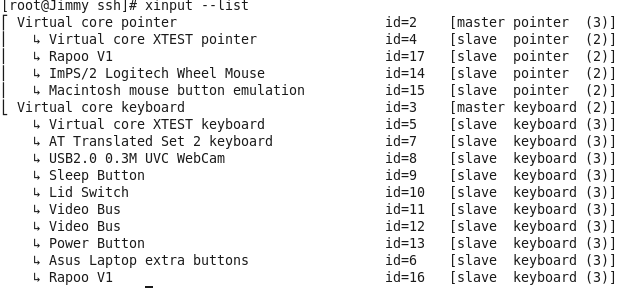
Wie Sie auf dem Bild sehen können, ist die Touchpad-ID meines Laptops 14, sodass ich es mit den folgenden Befehlen ein- und ausschalten kann:
Touchpad deaktivieren: xinput set-int-prop 14 „Gerät aktiviert“ 8 0
Touchpad aktivieren: xinput set-int-prop 14 „Gerät aktiviert“ 8 1
Sie können auch ein Skript schreiben, um dies zu erreichen:
#!/bin/bash
#echo "=================================="
#echo "============Touchpad Manager============"
if [ $1 == 'on' ]
dann
xinput set-int-prop 6 „Gerät aktiviert“ 8 1
echo „Touchpad erfolgreich eingeschaltet!“
elif [ $1 == 'off' ]
dann
xinput set-int-prop 6 „Gerät aktiviert“ 8 0
echo „Touchpad erfolgreich geschlossen!“
sonst
echo „Bitte Parameter eingeben: ein/aus“
Echo „Zum Beispiel das Touchpad einschalten: Chumoban ein“
fi
Neben Centos ist diese Methode auch auf Linux-Distributionen wie Ubuntu und Deban anwendbar.
Das obige ist der detaillierte Inhalt vonSo deaktivieren und aktivieren Sie das CentOS-Touchpad. Für weitere Informationen folgen Sie bitte anderen verwandten Artikeln auf der PHP chinesischen Website!




